根目录 “/”:Linux 系统中最高层的目录
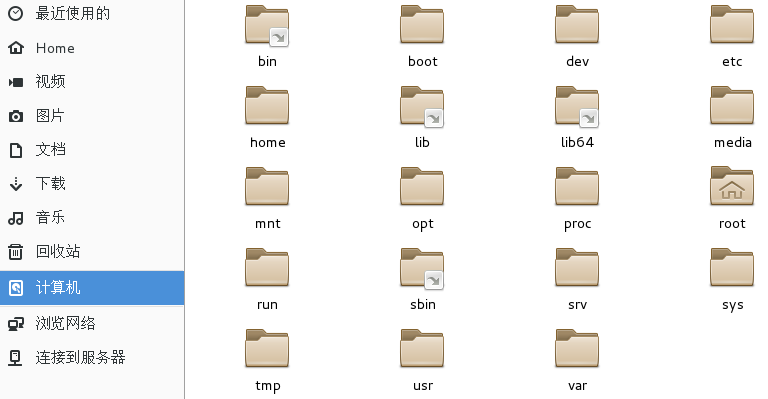
这个就是根目录
用 / 表示根目录

bin 目录:存放可执行文件
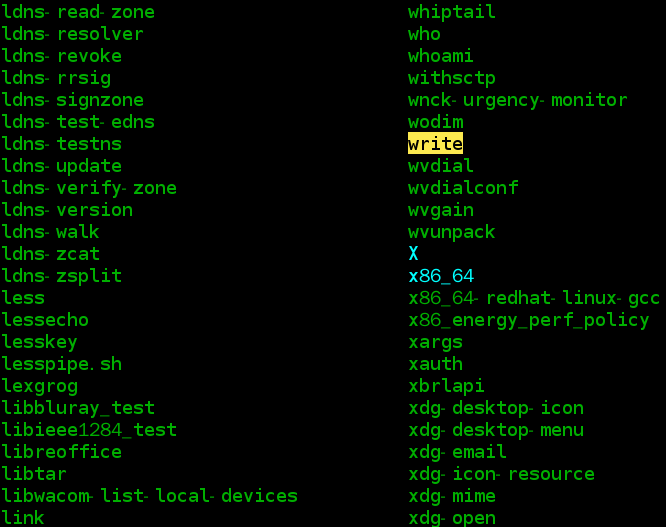
bin 目录下的文件都是平常使用的命令

在 Linux 系统中,一切都是文件
sbin 目录:存放系统的可执行文件
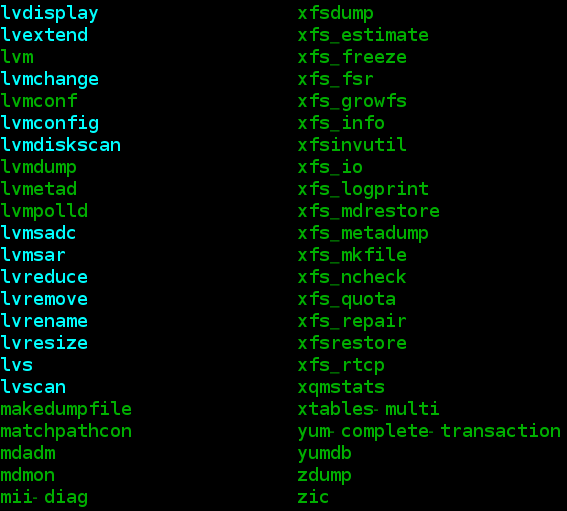
这些文件也是终端命令
dev 目录:存放设备文件的目录
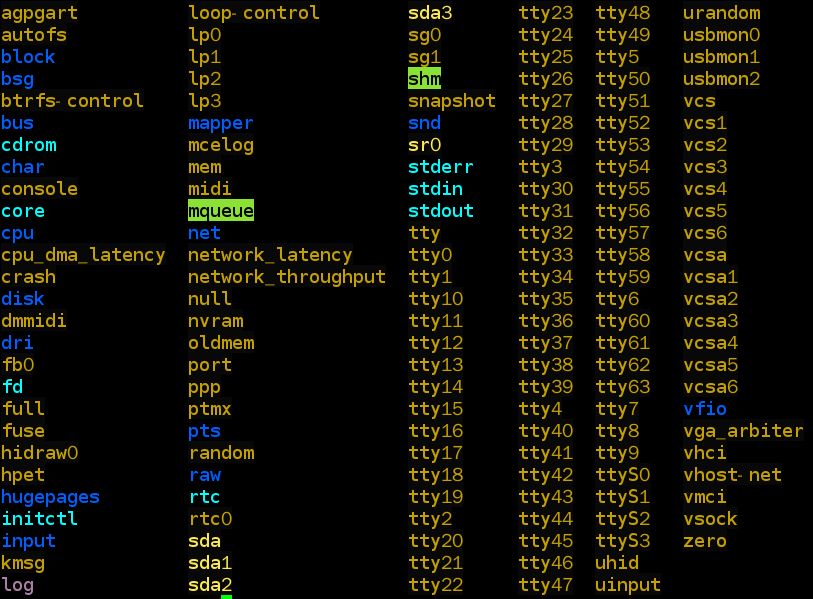
该目录中存放着 Linux 系统中使用的外部设备
etc 目录:存放配置文件的目录
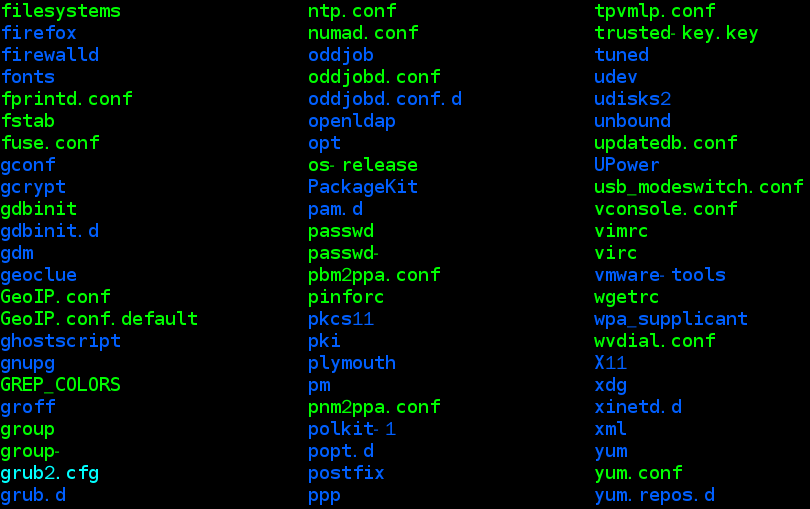
etc 中主要存放系统配置的文件,还有一些其它程序的配置文件
tmp 目录:该目录为临时目录,系统会定期自动清理该目录的文件
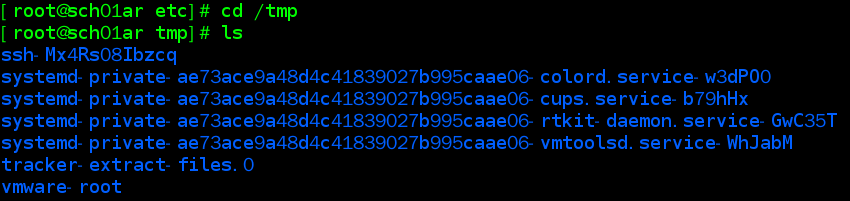
root 目录:该目录是 root 用户的家目录

root 用户的 ~ 也表示该目录
pwd 命令:查看当前所在目录

cd 命令:切换目录
. 表示当前目录

.. 表示上一级目录

../.. 表示上一级再上一级的目录

/ 为根目录,从任意目录切换到根目录

~ 为 /root 家目录,从任意目录切换到 /root 家目录



这三条命令都能切换到 /root 家目录,cd 和 cd ~ 能切换到 /root 家目录是因为当前用户为 root
如果为其他普通用户的话,cd 和 cd ~ 切换的就是当前普通用户的家目录
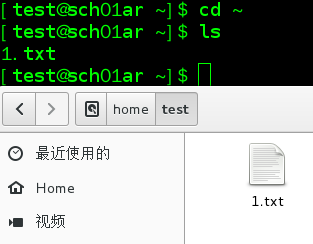
普通用户的家目录在 /home 目录中的名为用户名的文件夹下
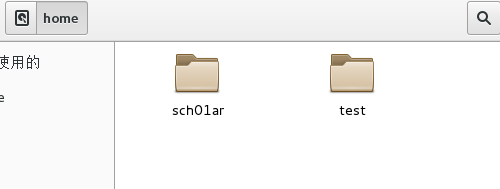
test 用户的家目录为 /home/test
cd -:返回上一次所在的目录
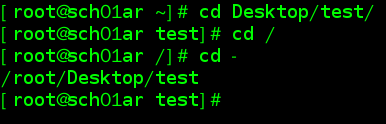
ls 命令:查看该目录的文件

ls -a:查看全部文件,包括隐藏文件

前面带 “.” 的为隐藏文件
ls -l:查看该目录下文件的详细信息
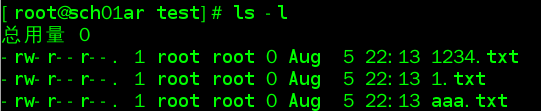
如果也想查看包括隐藏文件的话

两个参数进行组合
rm:删除
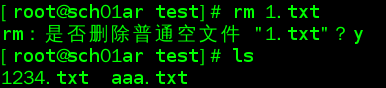
y 为 yes,n 为 no
如果不想有该提示消息的话,可以用 rm -f 强制删除

如果要删除多个文件的话,用逗号隔开
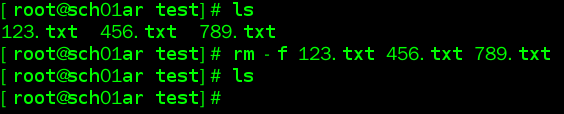
直接用 rm 命令不能删除一个目录

可以用 rm -r 命令来递归地删除目录
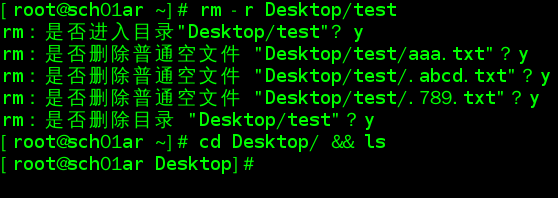
不想有这些提示信息的话,可以用命令 rm -rf
也可以用 rmdir 命令进行递归地删除目录

mkdir:创建目录

不能直接用 mkdir 命令创建多层目录

mkdir -p:递归创建目录
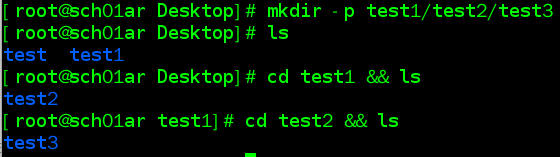
cp:复制

复制之后的文件也可以进行命名,不叫 123.txt

cp -i 命令会对是否覆盖已有文件进行提示,cp 命令本身也会

cp 命令本身就是 cp -i 命令

cp -r 为递归复制
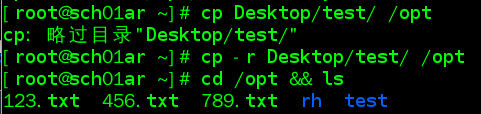
mv:移动

移动文件到本目录下,就是重命名文件
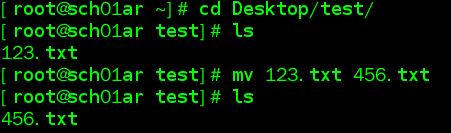
移动到其他目录并重命名

touch:创建文件
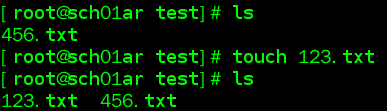
创建了一个空文件 123.txt
cat:查看文件的内容
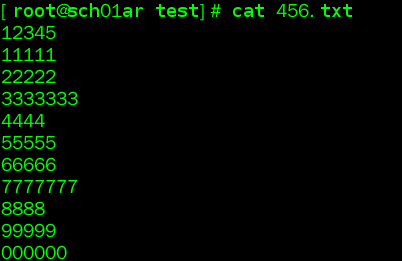
head:查看文件前 10 行的内容
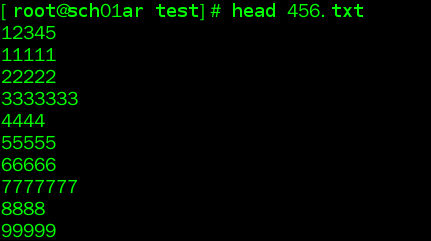
如果只想查看前 2 行的话,可以用命令 head -2

tail:查看文件后 10 行的内容
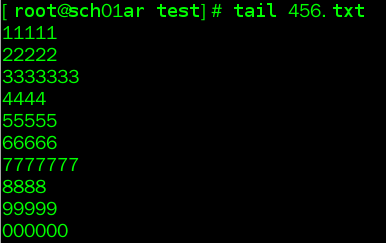
如果只想查看后 2 行的话,可以用命令 tail -2

tail -f:动态查看文件内容的变化
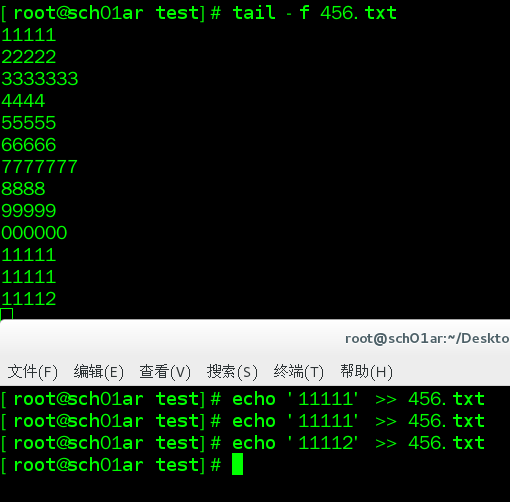
tail -f 可以查看文件被修改的过程
more:查看文件内容
[root@sch01ar ~]# more /etc/passwd
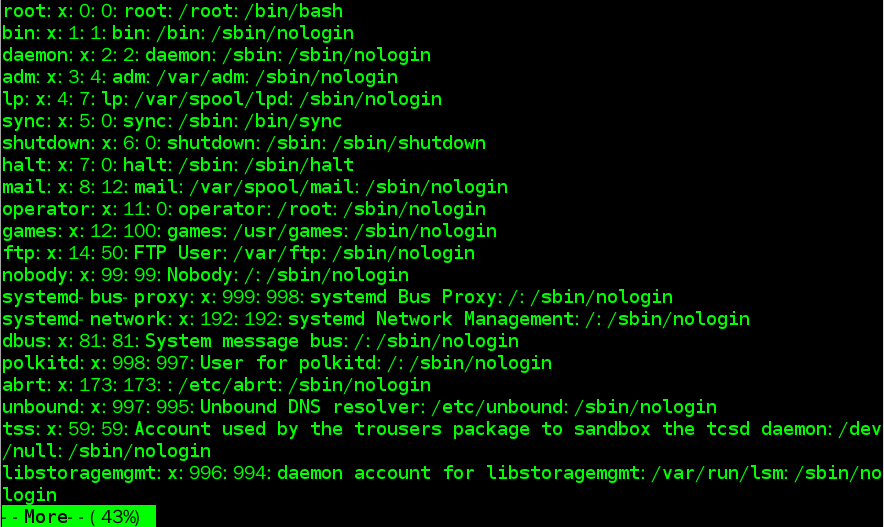
根据当前终端的大小分配显示的比例,按 Enter 键往下看,按 q 键退出
less:查看文件的内容
[root@sch01ar ~]# less /etc/passwd

按上下键翻页查看,按 q 键退出
alias:给命令添加别名

也可以查看命令的别名

查看系统相关的信息
操作系统版本信息
[root@sch01ar ~]# cat /etc/redhat-release

查看内核信息

查看系统详细信息
[root@sch01ar ~]# uname -a Linux sch01ar 3.10.0-514.el7.x86_64 #1 SMP Tue Nov 22 16:42:41 UTC 2016 x86_64 x86_64 x86_64 GNU/Linux